
Uiteraard realiseren wij dat wij niet al uw vragen in deze introductiegids kunnen beantwoorden. U kunt daarom uw vraag stellen per mail support@hupra.nl of bellen met onze helpdesk. Bij urgente storingen buiten kantoortijden kunt u bellen naar het telefoonnummer van uw contactpersoon voor uw organisatie.
Hupra helpt u graag. Vragen? Neem dan contact met ons op.
Stap 1 :
Als u voor de eerste keer inlogt en/of nog geen Citrix Workspace op uw pc heeft geïnstalleerd, dient u eerst de Citrix Workspace te installeren. Citrix Workspace is te downloaden via deze link: https://www.citrix.com/nl-nl/downloads/workspace-app/windows/workspace-app-for-windows-latest.html
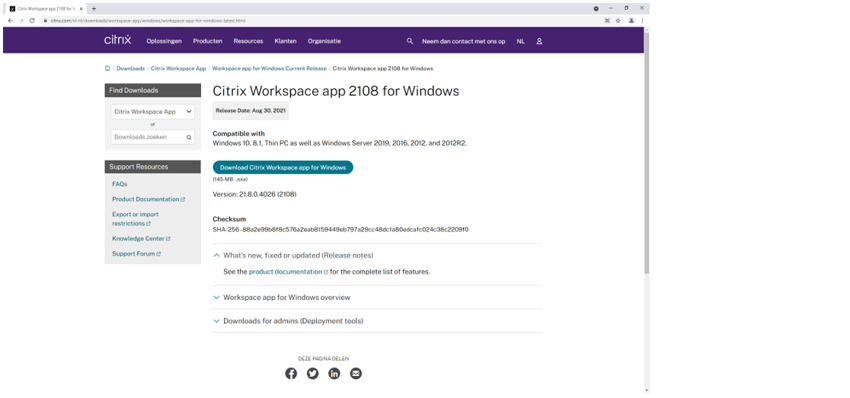
Wanneer uw download gereed is, opent u vervolgens het installatiebestand ‘CitrixReceiver.exe’. Doorloop in de volgende 3 stappen de installatie.
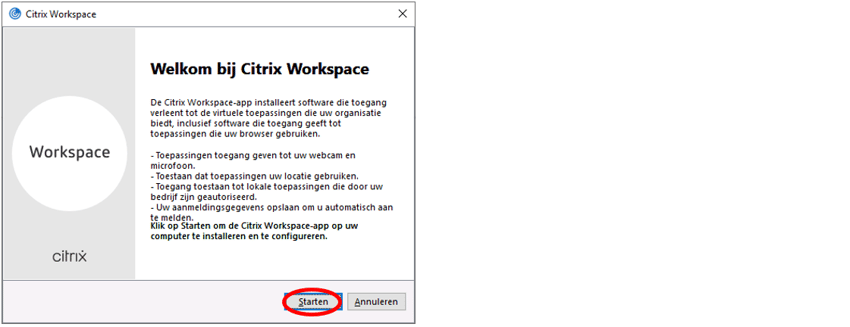
Accepteer de licentieovereenkomst en klik op ‘Volgende’.
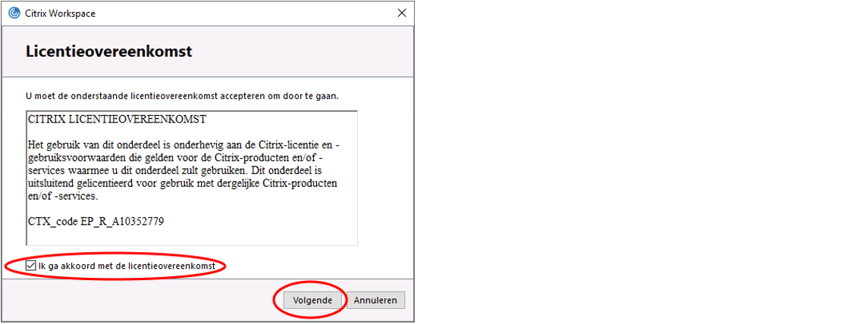
Op de pagina ‘Single Sign-on inschakelen’ selecteert u ‘Installeren’.
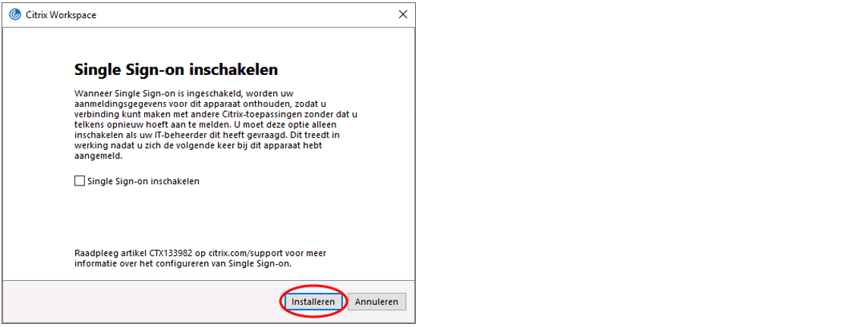
Nadat de installatie is voltooid, klikt u vervolgens op ‘Finish’.
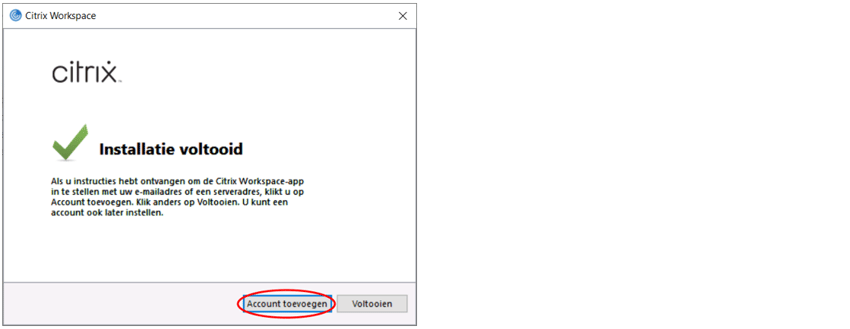
Stap 2:
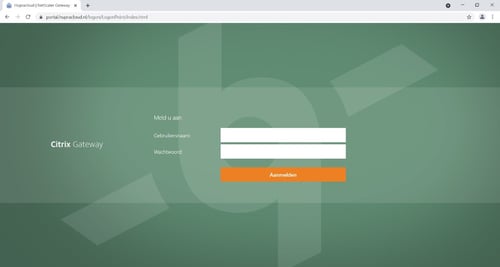
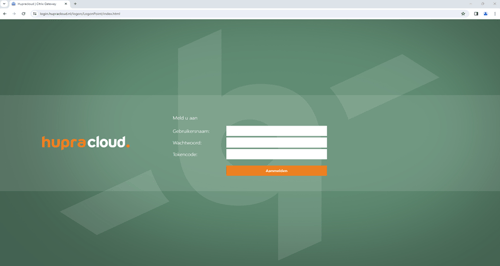
Om te kunnen inloggen in uw online werkplek gaat u naar één van onderstaande webpagina’s.
Hier logt u in met uw persoonlijke accountgegevens.
Zonder 2-factor authenticatie (foto 1)
https://portal.hupracloud.nl
Met 2-factor authenticatie (foto 2)
https://login.hupracloud.nl
Als u voor de eerste keer inlogt, dient u eerst de Citrix Workspace-app te detecteren. Klik hiervoor op 'Citrix Workspace-app detecteren'.
(U kunt ook inloggen in uw cloud omgeving zonder gebruik te maken de Citrix Workspace. Dit kan
bijvoorbeeld handig zijn als op een tijdelijk apparaat werkt. U maakt dan gebruik van web gebaseerde
versie. Dit is een lichtere versie, waarin niet alle functionaliteiten van online werkplek mogelijk
zijn. Hiervoor klikt u op licht versie gebruiken en opent vervolgens een desktop of applicatie
naar uw keuze.)
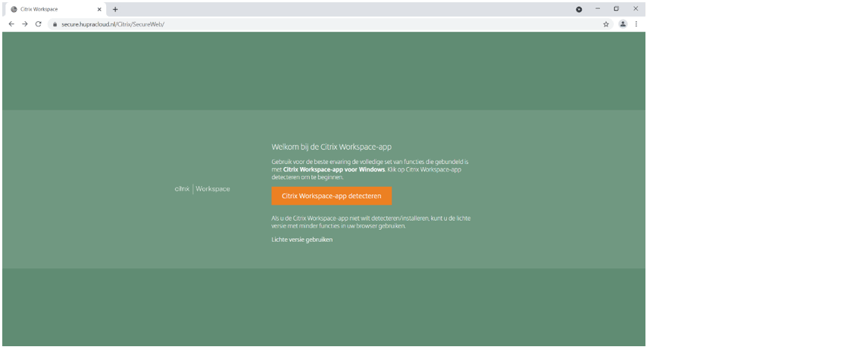
Stap 3:
Sta altijd toe dat hupracloud.nl de Citrix Workspace opent en klik op 'Citrix Workspace Launcher openen'.
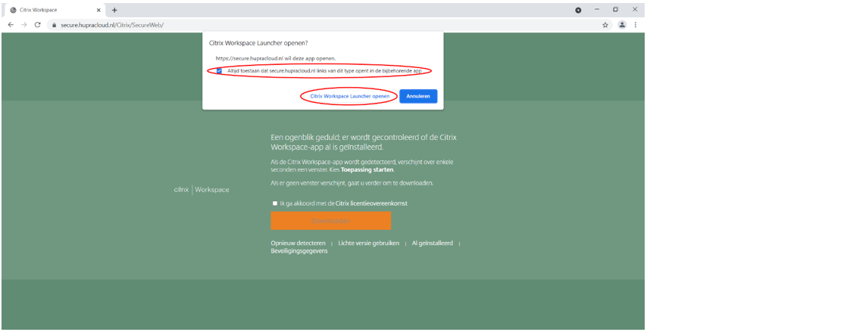
Stap 4:
Hier kunt u nu uw desktop (bureaublad) en/of applicaties starten.
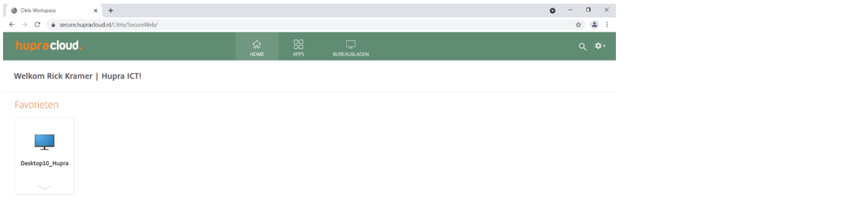
Hupra ICT maakt enterprise-niveau ICT oplossingen beschikbaar en betaalbaar voor het MKB. U profiteert van een uitstekende gebruikerservaring die gepaard gaat met een hoog beveiligingsniveau. Aangevuld met onze persoonlijke en pragmatische aanpak is ons ICT bedrijf een betrouwbare partner voor uw ICT diensten.